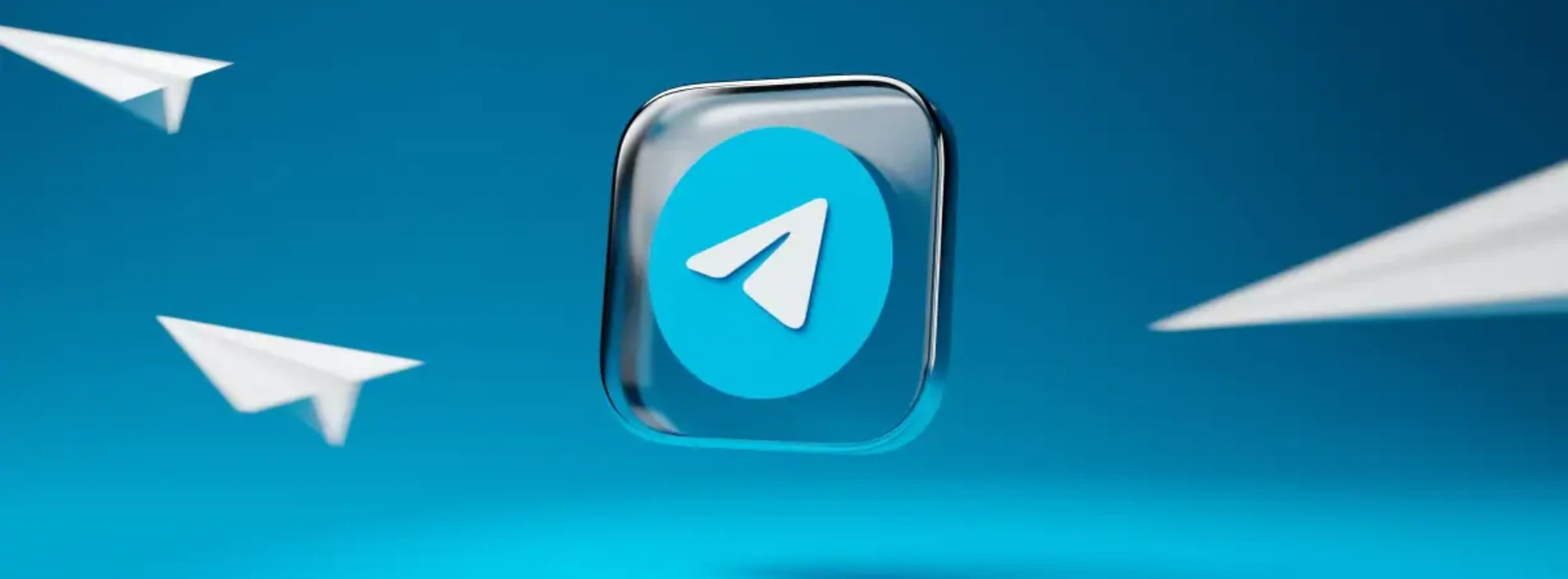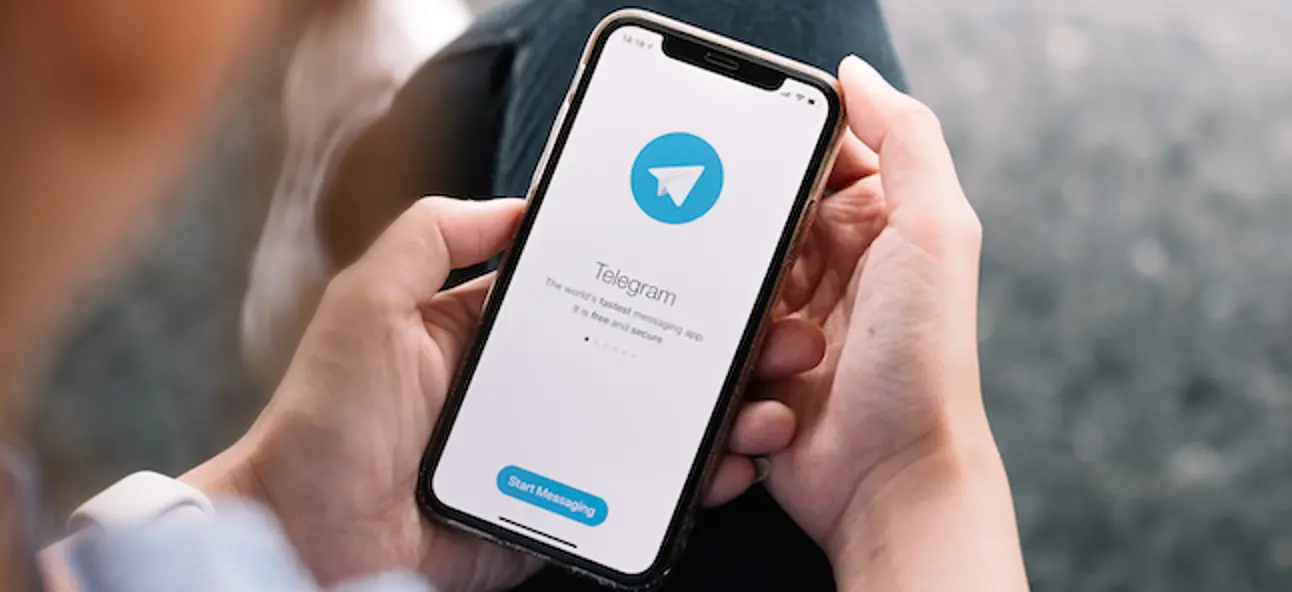Yıllar geçtikçe, hepimiz telefonumuzda çok uzun bir kişi listesi biriktiririz. WhatsApp ve Telgraf. Prensipte iyi olan (daha fazla arkadaş, daha profesyonel bağlantı vb.) aşırılık nedeniyle kötü olabilir. Çok fazla temas ters etki yapabilir. Ayrıca artık arkadaş olmayan arkadaşlar ve artık ihtiyaç duymadığımız ve gelecekte kesinlikle kullanmayacağımız kişiler var. Bu yüzden bilmek ilginç telgraf kişileri nasıl silinir ve sadece bizi gerçekten ilgilendirenlerle kalın.
Temiz ve güncel bir kişi listesine sahip olmak için Telegram'da kişilerin WhatsApp'a çok benzer bir şekilde düzenlendiğini bilmelisiniz. Yani, cep telefonumuzun kişileriyle senkronize edilirler. Ana fark, bu senkronize kişilerin kalmasıdır. Telegram bulutuna kaydedildi.
Şu da olur Bilinmeyen kişiler Telegram kişi listemizde görünüyor. Neden bizim listemizdeler? Hesabım veya telefonum hacklendi mi? Sakin ol, bununla ilgili değil. Açıklama, yakın çevrede bulunan diğer kullanıcılarla sohbet etmemizi sağlayan Telegram işlevindedir. Bunun, bugün dünya çapında 500 milyondan fazla kullanıcısı olan Telegram'ın büyük küresel başarısının bir sonucu olduğunu unutmayın.
Her durumda, bundan kaçınmak için (ki bu, istenmeyen kişileri silmenin sınırlı bir yoludur) aşağıdakileri yapmanız gerekir:
- Telegram'da, hadi "Kişiler".
- Sonra seçeneği seçiyoruz Yakındaki insanları bulun.
- Son olarak, tıklıyoruz "Beni görünür göstermeyi bırak."
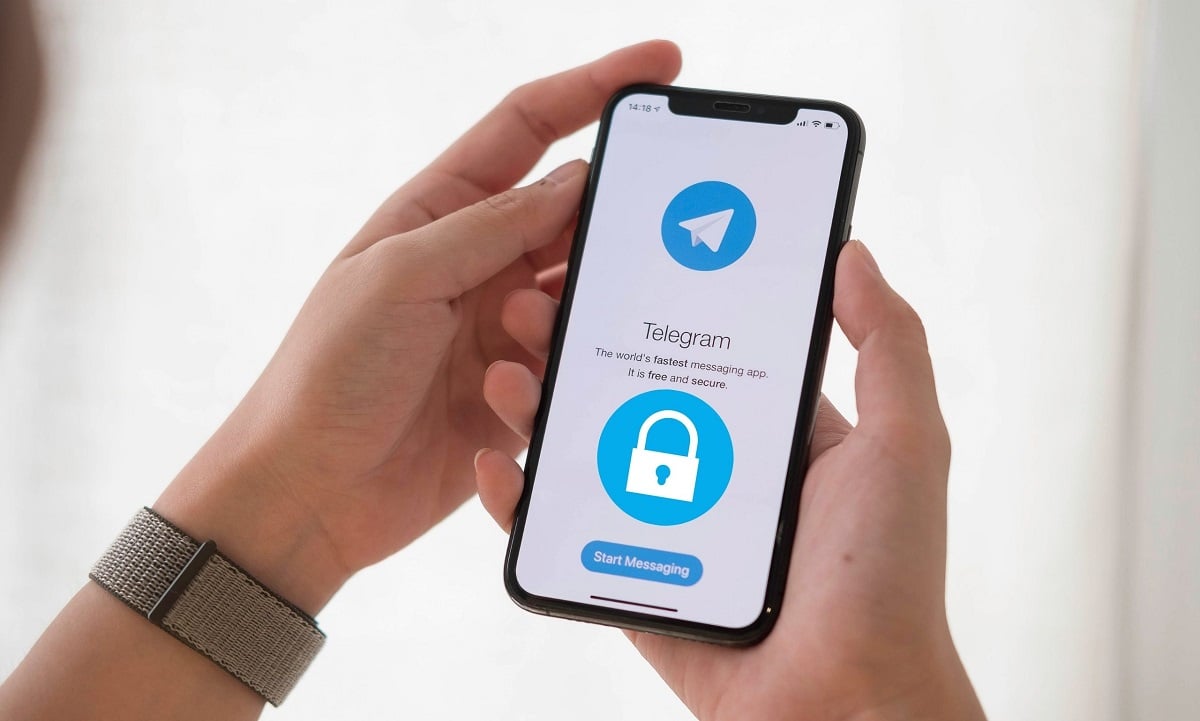
Ne yazık ki, Telegram'ın aynı anda birden fazla kişiyi silmek için belirli bir seçeneği yoktur, bunu yapmanın tek yolu onları kaldır tek tek. Telegram kişilerini silme işlemi çok basit olduğundan ve çok uzun sürmeyeceğinden bu bizim için büyük bir sorun olmamalı. Bunu yapmak için izlenmesi gereken adımlar şunlardır:
Telegram: Kişileri adım adım silin
Bu, bir kişiyi Telegram listemizden adım adım kaldırmak için izlenecek işlemdir:
- Ile başlamak için, uygulamayı açıyoruz ve pencereye gittik silmek istediğimiz kişinin sohbeti.
- Sohbet penceresinin içinde, kişinin adına tıklayın, üstte görüntülenir.
- Ardından yeni bir pencere açılır. İçinde, yapmalıyız üç nokta simgesine tıklayın (arama simgesinin yanında görünür) ve görüntülenen seçenekler arasından "Kişiyi silmek".
- İşlemi bitirmek için yapmanız gerekenler silmeyi onayla Telegram'a.
Önemli: Yalnızca bir kişiyi silersek, konuşmayı silmesek, kişinin adı yerine yalnızca telefon numarası görünse de, bu görünür kalır. Sohbeti tamamen ve kesin olarak silmek için, o konuşmanın menüsüne gidin ve seçeneği seçin. "Sohbeti Sil"
Bulut kişilerini sil
Başta da söylediğimiz gibi Telegram konuşmaları bulutta depolandığı için silindikten sonra kurtarılabilir. İstediğimiz onları tamamen ortadan kaldırmaksa ve onlardan en ufak bir iz yoksa, onları da bu konumdan silmek zorunda kalacağız.
Bunu başarmak için yapılan önbelleği temizletelefonda yer açmak için bir adım olarak hizmet veren , bu da fena değil. Şu şekilde yapılır:
- İlk adım gitmek «Ayarlar» (sol üstteki üç çizgili simge).
- Bu menüde ilk olarak «Veri ve Depolama» ve daha sonra "Depolama Kullanımı”.
- Son olarak, “Telegram önbelleğini temizle” seçeneğini seçiyoruz.
Telegram'da kişileri gizle
Ve bir veya birkaç kişiyi silmek isteyip istemediğimizden tam olarak emin olmadığımızda, ancak “temiz” listemize sahip olmak istediğimizde ne olur? Bunun için seçenek var telgraf kişilerini gizle. Bu, ilginç olmayan kişileri görmezden gelmemize, ancak gerekli görürsek gelecekte onlarla iletişim kurma olasılığını korumamıza izin verir.
Kişileri gizleme yöntemi aşağıdaki gibidir:
- İlk olarak, listeye gidelim sohbet sohbeti.
- Orada gizlemek istediğimiz kişiyi seçiyoruz ve parmağımızı üzerinde sağdan sola kaydırıyoruz.
- Gelen seçeneklerde aşağıdakilerden birini seçiyoruz. "Dosya". Bu kişiyle yapılan konuşmanın gizlenmesi için üzerine tıklamanız gerekir.
dilediğimiz gün daha önce gizlediğimiz kişiyi yeniden kullan, tek yapmanız gereken yukarıdan aşağıya kaydırarak konuşma listesi sayfasını yeniden yüklemek. Ardından “Arşivlenmiş Sohbetler” adlı bir bölüm görünecektir. İçinde kurtarmak istediğimiz sohbeti seçiyoruz ve tekrar görüneceği bir mesaj gönderiyoruz.